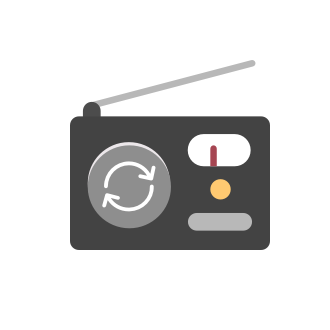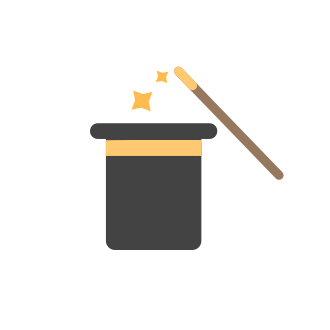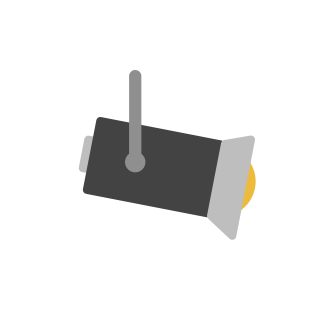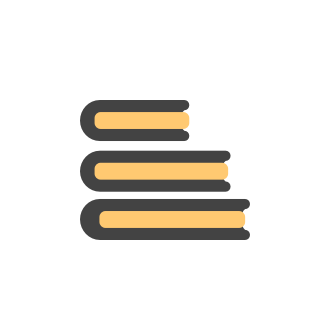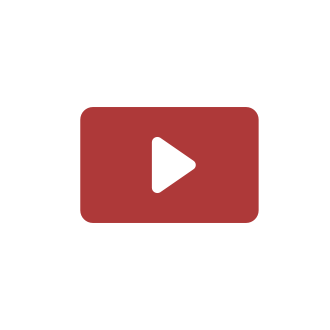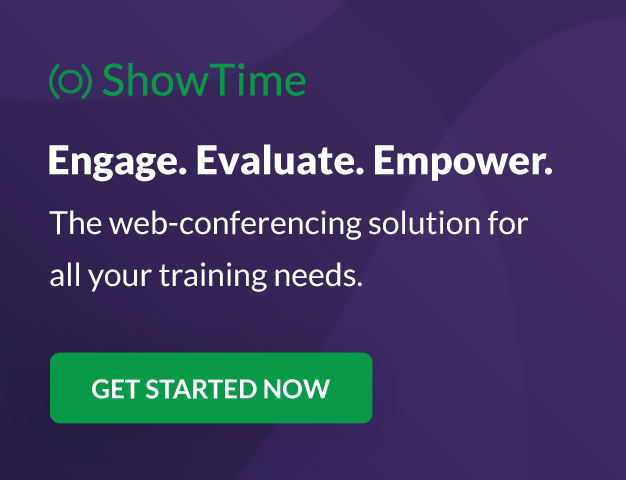SMSを使いたいと思います。
SMSを使いたいと思いますが、マーケットプレイスの中からではどのサービスがオススメでしょうか。できれば無料で使いたいと思います。また可能でしたらその場合の使い方のレクチャーをいただけましたら大変助かります。CRMアプリで検索がさっぱり働きません
CRMアプリ(アンドロイド版)で検索機能がさっぱり(少ししか)働きません。 もちろん検索対象にする項目は設定しています。 WEB版ではきちんと部分一致とかも検索されているので、詳細情報に検索用キーワードとかも入れています。 アプリで検索できないと外出先で取引先を探すのにものすごい不便です。 みなさま問題ないですか? 私のアプリが原因ですかね?的確な回答をもらうための質問/問い合わせのコツ
不具合や質問要望を本コミュニティやZoho側に伝える時のポイントですが やりたいこと(いつ、だれが、インプットしたいのかアウトプットしたいのかなど) スクリーンショット(Skitchなどのアプリを利用して取得する、できればコメントのテキストも入れる) 正確な製品名(Ex: Zoho CRM Professional Edition) 利用ユーザーとユーザーのグループ(権限) 回避策の有無 などがあると回答はしやすいです日本語化のちょっと悔しい事
ZOHO ASSISTという日本ではあまり使われていないZOHOアプリを使っています 今まで日本語化されていない部分があって、お客様にはちょっと戸惑いがあって でもしようがないのかな?と我慢してきました しかし、本日家内の中国語で設定されたchromeでみると中国語(ただし簡体字)になっています 顧客に遠隔サポートにアクセスしてもらう埋め込み部分ですが 添付のように日本語のchromeでは英語のままです 台湾にいて、たしかに日本市場はすでに衰退しているのは十分承知していますが 実際に中国語対応よりあとにされているのか、、、と思うと悔しいですね ぜひ日本語化をお願いしたい。 人的ゆとりがないなら協力したいくらいです 言語設定が中国語のchromeでは中国語化されている 日本語のchromeでは英語のままですIE11の場合にSalesIQのチャットで日本語が入力できない
IE11を利用しているユーザーでSalesIQのチャット画面(ディフォルト)で、名前やメールの入力エリアは、日本語入力可能ですが、テキストエリアは、日本語が入力できないです。 IE11以外のブラウザーでは問題なく入力できます。 同じ画面でオフラインの時は、IE11でもいけるので、オンライン時のIE11のテキスト入力エリアだけの問題なので、システムバグ的な話だと思います。 IE11自体は、まだ13%も利用率があるため切り捨てるのは、難しいため対応をお願い したいです。Zoho ONEで使わないサービスを削除する方法
仕事で使わないサービスがZoho ONEに9つもあるのですが、 削除方法を教えてください!ZOHO CONNECT のファイル移動
いつもお世話になっております! 質問です。 ZOHO CONNECT の「ファイル」を整理していたのですが、その際に今保存されているファイルを別のフォルダに移動させたいのですが、どうしてもできません。 教えていただけますでしょうか?Tip #13: 関連リストを見やすくカスタマイズする
こんにちは。 今日は商談タブのお役立ち機能を紹介します。 商談タブでデータの詳細画面を確認してください。 Zoho CRMの商談データには、総額やステージ、確度など、商談に関する基本情報が表示されます。そして、営業担当者またはマネージャーによるメモ、添付ファイル、対象製品、タスク、通話、メールのやり取りなど、商談に関連する全ての情報が、関連リストとして表示されます。 商談の関連情報がまとめて見られるのは便利ですが、あなたが最終的な価格交渉の電話をかける際に必要な情報は、割引された請求書の文書ファイル、過去のメールの履歴、購入しようとしている製品と意思決定者の連絡先情報です。 今回はそうした情報を分かりやすく入手するヒントを紹介します。 関連リストを並べ替えて整理し、最も重要なものから上に表示しましょう。 これは、タブのカスタマイズ権限がある場合のみ実行できます。 並べ替えるには、商談の詳細画面右上の「•••」>「関連リストの並び替え」をクリックします。 関連リスト自体を並べ替えたり非表示にしたりできるだけでなく、関連リスト内の列をカスタマイズして、重要な項目のみ表示することもできます。ZOHO Recruitを活用してみようと思ってます!
ZOHO Recruitを活用してみたいと思っています。 契約はしていて、実験ばかりでまだ活用まではたどり着いてないのですが、便利だなと思うのが ▼ 個人的にZOHO Recruit便利ポイント!! 面接者をアサインして、様々な情報を共有できる Googleカレンダーに同期して予定を把握できる こんなところがいいなぁ〜って思って活用したいと思ってます。 ▼ 注意した方がいい部分 住所のフォーマットが日本に対応してない。 一瞬対応したりしたか?と思ったら、また英語になってしまったりと。 → 対処方法としては、別名を作って別管理してます。(機能としては惜しいことになるんですけどね) ZOHO Recruitを活用したいと思ってる会社さんいたら、情報共有したいですね〜。AndroidのCRMモバイルアプリ今日の更新で
AndroidのCRMモバイルアプリ今日の更新で アプリ更新後に予定や連絡先データがうまく移行されてません(消えたように見える) 設定メニューでアプリのリセットをすれば戻ります うちは2台ともでしたがたまたま私だけかもしれません 一応、ご報告Zoho One のオプションには SalesIQ 訪問者オプションは存在しないのでしょうか?
これまで Zoho CRM Plus を 1user で契約しているアカウントがあるのですが、これを Zoho One に変更しました。 その結果、2点困っております。 ・Zoho SalesIQ の 訪問者オプション という項目が無くなってしまいました。 ・Zoho Social のブランド数が減ってしまいました。 複数の Zoho Social のブランドを実際に運用しており使えなくなって困っております。「追加のブランドオプションを購入」としても購入することもできません。 ユーザーを増やすしかありませんか? 以下にライセンスの購入画面のキャプチャを貼っておきます。【MarktetingHub】ポップアップフォームの画像がSSL化されていない
Zoholicsでセッション参加し、興味を持ったのでポップアップフォームを使ってみました。 フォームをセットしたら、HTTPS警告が出たのでチェックしたところ、フォームに使われている画像が問題のようです。 早めの修正を希望します。Tip #11: Zoho CRMのカレンダーを効率的に使う
こんにちは。 本日は営業担当者と中小企業の全ての経営者に役立つ便利な機能をご紹介します。 Tip #11: Zoho CRMのカレンダーを効率的に使う 忙しい営業担当者や経営者にとって、カレンダーによるスケジュール管理は重大なミッションです。万一見逃した場合、重要な商談が失注する可能性もあります。 予定の溢れかえったカレンダーから、効率的に・もれなく予定管理をするヒントを見てみましょう。 カレンダーに表示する情報量を少なくする 重要ではない予定はカレンダーに表示されないようにしましょう。たとえば、終了した予定や不参加の予定の表示/非表示を設定できます。 カレンダーの設定に移動し、チェックボックスを有効にして、終了した予定と不参加の予定を非表示にしましょう。 ビューを切り替える より分かりやすくするために、日/週/月で、カレンダーの表示を切り替えられます。 またZoho CRMで設定された階層に沿って他のユーザーの予定を表示したり、 「自分の予定と通話」ドロップダウンリストをクリックしてビューのリストから選択し、他のユーザーの予定を表示します。ビューを切り替えることで、効率的に予定を調整できます。商談でのステージ履歴が削除できなくてみなさん困ってないのでしょうか?
商談画面でステージをクリック一つで変更することができます。 それゆえ間違ってクリックしてまうことがあります。 誤った履歴は保持する意味がないので削除したいのですが、削除できる機能はありません。 これについて、英語サイトで機能リクエストが上がっていますが、数年放置されています。 操作ログを残すのであれば意味がありますが、ステージの履歴としては誤ったデータは意味がありません。要望リクエストのユーザー投稿を見るとレポートにも支障をきたすと思われます。 みなさん、困ってないのでしょうか?製品カタログ管理はzoho oneのどのソフトが適していますか?
こんにちは タイトル通りですが、製品カタログ管理はZOHO ONEのどのソフトが適していますか? または皆様はどのように管理されてますか? ZOHO CRM の商品に添付? ZOHO docsやteam driveにCRM からリンクして管理? いろいろ考えられそうですWordPress用プラグイン「Zoho SalesIQ1.0.8以前のバージョン」に複数の脆弱性
WordPressにSalesIQのプラグインをインストールしていて、バージョンが1.0.8以前の場合、プラグインを最新化する必要があるようです。 心当たりのある方は、アップデートをするようにしてください。 WordPressのプラグインを使用していない場合などは特に対処は必要ありません。 https://scan.netsecurity.ne.jp/article/2019/06/04/42411.html他の項目の値からの項目更新
他の項目の値から項目更新する必要がありますが、どうすればよいかわかりません。 一括更新オプションでは不可能でした... 見込み客タブ上で作成したカスタム項目に姓の値を入力したいです。Tip #10: メールテンプレート使用時のポイント
こんにちは。 今回は、メールテンプレートを使用する上で重要な細かいポイントを紹介します。 テンプレートの背景色 テンプレートギャラリーからテンプレートを選択すると時間を節約できますが、テンプレートを使ったように見えない、ただのメールを送信したい場合は、このヒントが役に立ちます。 基本的にテンプレートにはグレーの背景色が設定されているので、メールを受け取った人物は自動送信されたメールのように感じ、返信をしてこないかもしれません。その場合は、基本となるテンプレートを選択して背景色を白に変更するだけです。 自動送信メールとして使用する場合の関連付け CRMのメールテンプレートは、ワークフロールール、Webフォーム、自動返信ルールなど、さまざまな場面で使用されます。そのため、メールテンプレートを編集する際は、そうした設定に使用されていないか確認してから編集しましょう。確認方法は以下画像をご確認ください。 タブ固有のテンプレート テンプレートはタブごとに作成します。したがって、見込み客に関連するテンプレートを4つ作成した場合、見込み客タブのデータにのみ送信できます。 使用例: 商談に関連して、配送に関するメールを連絡先に送信する必要があるとしましょう。今回の商談に関連する連絡先は、関連する他の情報と一緒に商談情報に紐づけられています。したがって、この場合は、メールの送信先は連絡先ですが、メール自体は商談に関連しているので、商談の詳細ページから送信する必要があります。Tip #9: 変換した見込み客の重複をチェック
こんにちは。 CRMのデータベースをクリーンに維持する方法について、3回に渡り紹介しました。 Maintaining a style sheet for a clean CRM database - ✓ Creating Unique fields to avoid duplicate records - ✓ Merging duplicate records - ✓ 今週は、重複データの取り扱いに関するもう一つのヒントをご紹介します。 Tip #9 - 変換した見込み客の重複をチェック CRMで一意の項目を設定すると、変換された見込み客での重複チェックも有効にできます。 シナリオに沿ってご紹介しましょう。 営業担当者が展示会で獲得した見込み客リストをフォローアップし、連絡先に数件変換しました。 それを知らない別の担当者が、誤って同じ展示会のリストを見込み客にインポートしますが、ほとんどのデータは連絡先に変換されており見込み客には存在しないため、CRMはインポートを許可します。 しかし実際は既にCRM上にデータが存在しているので、重複していることに変わりありません。 このように発生する重複を防ぐために、変換された見込み客間でも重複チェックを有効にすることができ、実行すると、見込み客を登録する前に、見込み客タブと変換された見込み客のリストで重複を探します。Zoho Japan コミュニティを開設いたしました。
Zohoをご利用中の皆さま、 お世話になっております。Zoho Japan コミュニティチームです。 日本におけるZohoのユーザーコミュニティは、 グローバルコミュニティの一部として6月7日に 「Zoho Japan コミュニティ」に生まれ変わります。 これまでのユーザーコミュニティに参加して いただいていた方はもちろんのこと、 Zohoをご利用中のすべての皆さま、 Zohoにご興味をお持ちいただいている方々、 Zohoに関わるすべての方がインプットやアウトプット できる場として開設いたします。ぜひ積極的にご参加ください!Tip #8: 重複データの統合
こんにちは。 今週は、CRMのデータベースをクリーンに維持するためのもう1つのヒントを取り上げます。 Tip #8: 重複データの統合 Maintain a style sheet for a clean CRM database - ✓ Create Unique fields to avoid duplicate records - ✓ 以前のヒントを参考にすると、Zoho CRMでは重複したデータ登録を防ぐ予防法があることはご理解いただけたでしょう。 それらの設定をしていても、既に登録されているデータは排除できません。 重複しているデータを検索して、データ同士を統合するには、重複データの統合を使いましょう。 重複データの検索と統合 特定のデータが重複した情報を持っている可能性がある場合、対象のデータの詳細ページに移動、右上に表示される「…」→「重複データの検索と統合」を使用して重複データの確認をしましょう。 (例) "鈴木 達也"という見込み客データが複数存在していて、1つのデータとしてそれらを統合するとしましょう。 その場合、見込み客タブから"鈴木 達也"をクリックし、詳細ページで「•••」アイコンをクリック、重複データの検索と統合」を選択します。【フォーム】自動返信の送信元を変更したい
Zohoフォームで、自動返信の送信元を任意のアドレスに変更できますか? CRMであれば、組織のアドレスなどを設定できますが、そのようなことを実現したいです。Tip #6: CRMのデータベースを定期的にメンテナンス
こんにちは! 機械に定期的なメンテナンスが必要なように、CRMでもデータのメンテナンスが必要です。 ある程度の期間がたつと、古い電話番号や無効なメールアドレス、統一されていない略称、重複するデータが必ず出てきます。こうしたデータがあると、検索をかけた際に混乱が生じる可能性があります。 今回の記事では、CRMのデータベースをクリーンに維持する方法をご紹介します。 だからここにある - スタイルシートを維持する ある営業担当者が、特定の地域の顧客リストに対して一括メールを送信しようとしています。その地域に関連するデータを抽出する際、一部のデータが除外されました。 「USA」で抽出しましたが、一部データが「United States」で登録されていたためです。この場合、どちらも正しいし同じ地域であることは分かりますが、統一されていません。 データ登録のルールを複雑にする必要はありません。「USA」「US」「United States of America」のどれで登録すべきなのかはルールとして統一しておくと、CRM上のデータを綺麗に保てます。 不必要な混乱を避けるために、CRMにデータを登録する際は、社内で用語を統一しておくことが不可欠です。Tip #7: データの重複を未然に防ぐには事前の設定が重要
こんにちは。 先週に続いて、今週もCRMのデータメンテナンスについて紹介します。 CRMの機能を最大限活用するのと同じくらい、データベースを最新かつきれいな状態に保つことは重要です。今回は、CRMの重複レコードが登録されないよう予め設定するヒントをご紹介します。 Tip #7: データの重複を未然に防ぐには事前の設定が重要 CRMを使う人が増えれば増えるほど、データの重複が発生しやすくなり、登録されているデータ数が増えると手動で重複を確認することも難しくなるでしょう。 まずは登録段階で重複を防ぐことが大事です。 一意の項目として設定する 項目の設定で、「値の重複を許可しない」を選択すると、その項目に同じデータが登録されないように予め設定することができます。たとえば、メールアドレスの項目を一意の項目として設定しておくと、既に同様のメールアドレスがCRM上に登録されている場合、同じメールアドレスのレコードが登録できないようになります。 パスポート番号や会員番号などをカスタム項目を使って管理する場合にも、同様の設定をすることでデータの重複を防げます。 このように、Zoho CRMではすでに存在しているデータがある場合、重複するデータを持つ見込み客や連絡先の登録ができないよう予め設定できます。Tip #4: フィードの自動フォロールールを使って重要なレコードの最新情報を見逃さない
4回目を迎える今回は、「Tips&Tricks」シリーズの4番目のヒントは、あなたにとって重要な情報を見逃さない環境を整える機能を紹介します。 CRM上のデータベースにはたくさんの情報が溢れかえっているため、重要な情報を見逃してしまう場合があります。それは色々なケースで発生します。 今月の目標達成に関わる大型商談など、注意が必要なもの 受注の見通しが低い商談 最近の施策で獲得した見込み客で、まだアプローチを行なっていないもの 先週完了予定なのに未完了になっているタスク 追加の割引が必要な見積りや商談 ここで課題になるのが、これら全ての情報を管理できるかどうかです。 それを可能にするのが、フィードの自動フォロールールーです。 フィードでは、自分がフォローするよう設定したレコードの最新情報を得られることはご存知かと思いますが、どのようにレコードを決めますか? 自分が所有するレコードの更新は自動的に取得されますが、チームの他メンバーが所有するレコードをフォローする必要がある場合に、各レコードを手動で確認しながらフォローするのは非効率的です。 その場合は、指定した条件に基づいて自動でフォローできる自動フォロールールを設定しましょう。レコードが、指定した条件を満たすと自動的にフォローし、フィードで更新が表示されます。「ZOHO ONE」とは
Zoho Oneとは何でしょうか? Zoho oneは、手頃な価格で完全な管理統制を実現しています。 Zoho One組織の管理者と所有者は、ユーザー管理、チームガイダンス、セキュリティポリシーなど、ビジネスデータ全体にわたるすべての権限も持っています。 モバイルアプリは、1回のログインとパスワードで、ノートパソコンまたはデスクトップで同様のユーザーエクスペリエンスを達成することができます。 Zoho Oneは柔軟性があり、Zoho Oneを使用して組織全体のすべての従業員が活用できます。AndroidおよびiOS用のモバイルアプリケーションを介して作業を行うことも可能です。 利点: ①オールインワンソリューション Zoho Oneは、あらゆる規模のビジネスを効率的に実行するための40以上のアプリケーションを含むフル機能のプラットフォームです。すべてのアプリケーションはエンタープライズ機能を備えているため、販売、ビジネスのマーケティング、経理、チームメイト、顧客などとのコミュニケーションが円滑に行われ、ワークフローがスムーズになります。 Zoho Oneは、このプラットフォームが各部門をより低いコストで接続するため、経費の削減に役立ちます。ビジネスは、チームと連携してワークフローを統合し、組織の効率性を円滑にすることができます。zoho サービス同士のの連携
ZohoOneでは、統合できるアプリケーションは事前に承認されているため、 好みのデータを同期を設定することができます。 ほとんどのzohoサービスに”連携”リンクがあるので、そちらから変更することが可能です。 例えばCRMでは、Zohoの統合は主に "Market Place> Zoho"のにあります。 オンラインヘルプに各アプリケーションの統合に関する内容もございますので是非お目通しください。商談: 関連リスト:チェックリストに関して
商談タブで関連リストの順番を変更していた所、「チェックリスト」という項目が表示されていました。 この項目は何を目的にどの状況で活用するものですか?Tip #3: モバイルアプリのチェックイン機能でクライアントへの訪問を記録
こんにちは! 今週も活用法をご紹介します。前回の投稿を見逃した方はこちらよりご覧ください。 今回は、全ての営業担当者と営業マネジャーにおすすめの機能をピックアップしてお届けします。 Tip #3: モバイルアプリのチェックイン機能でクライアントへの訪問を記録 クライアントへの訪問が終わり一息ついたのもつかの間、やる事はたくさん。 次はマネージャーに電話して結果を報告しなければいけません。その後、Zoho CRMで予定を作成/更新して、上司に報告した内容と同じ内容をメモに残します。 マネージャーに電話して訪問結果を報告 Zoho CRMで予定を作成/更新して、見込み客または連絡先に関連付ける 上司に報告した内容と同じ内容をメモに残す 一日に多くのクライアントを訪問する営業担当者にとって、上記のプロセスは時間のムダと言わざるを得ません。モバイルアプリのチェックインをぜひ使ってください。担当者が訪問の合間に簡単に情報を追加できるので、作業の効率化がはかれるだけでなく、営業マネージャーと担当者間での情報共有にも最適です。 営業担当者は訪問が終わったあと、チェックインすればワンクリックで訪問に地図タグを付けることができます。会ったクライアントの情報を記録するだけでなく、リアルタイムでCRMのデータに追加されるので、チームメンバーも状況を簡単に把握できます。Tip #2: タブのレイアウトに基づいて見込み客の変換の関連付けを設定する
こんにちは! Zoho Communityより、今週のTipsを紹介します。前回の投稿では、見込み客のスコアリングでフォロー優先度をつける方法をご紹介しました。見逃した方はこちらをご覧ください。 今週のヒントは、CRMの重要な機能の一つであるカスタマイズに関連する情報をお届けします。 Tip #2: タブのレイアウトに基づいて見込み客の変換の関連付けを設定する 事業が複数に分かれていたり、様々な製品やサービスを扱う場合、CRMでページレイアウトを設定しているかもしれません。例えば、不動産会社で住宅用不動産と商業用不動産の売買を行なっているとします。 例えば、見込み客の項目は、その見込み客が何に興味を持っているのか、たとえば、マンションや別荘(住宅用不動産)か、オフィスビルや工場(商業用不動産)かによって異なります。したがって、見込み客タブには、住居用と商業用の2つのレイアウトがあります。 これは、一つのタブで多様な要件の管理を実現します。そして、見込み客を変換するときは、取引先と連絡先に同じ住居用/商業用レイアウトに関連付けする必要があります。 これは、見込み客の変換の関連付けの機能で設定が可能です。Tip #1 優先順位をつけて効率的に見込み客をフォローする
こんにちは! Zohoコミュニティでは、皆さんから寄せられた質問や運用例に焦点を当てて、週一度「Tips and Tricks」を投稿します。 CRMを効率的にカスタマイズするのに役立つ機能や、まだあまり知られていない機能も紹介していきます。 ぜひお試しいただき、役に立った機能があれば教えてください。 本日のトピックはこちらです。 Tip #1:優先順位をつけて効率的に見込み客をフォローする 日々の営業活動で、すべての新規見込み客をフォローアップし、未完了のタスクと問い合わせを処理し、かつ新たな見込み客を開拓するのは容易ではありません。 日々の業務を円滑にこなすには、就業時間内にいかに生産性高く業務に取り組めるかが重要です。 本日は、購入につながりそうな重要な見込み客から優先的にフォローできるCRMの機能をご紹介します。 それがpro見込み客のスコアリングです。 スコアリングの設定方法を見てみましょう! まずは、項目に基づいたスコアルールを設定する必要があります。 例えば、ヘルスケア業界の見込み客、または年間売上が1万ドルを超える見込み客は、購入につながる可能性があるとします。そしたら、対象の項目により高い点数を設定することで、これらの見込み客に優先順位を付けられます。優先的にフォローが可能です。その他にも、メールを開封やクリックした場合や、SNSでのコメントやいいねに基づいたルールの設定も可能です。スコアリングルールの詳細はヘルプをご覧ください。
Zoho Campaigns Resources
Announcements
【Zoho CRM】各タブ内の一覧表示画面のアップデート
ユーザーの皆さま、こんにちは。コミュニティチームの藤澤です。 今回は「Zoho CRM アップデート情報」の中から各タブ内の一覧表示画面のアップデートをご紹介します。 各タブの一覧表示では、設定条件に基づきデータを行や列で表示し、関連する詳細情報を一目で確認することが可能です。 今回のアップデートでは、タブの一覧表示で利用できる機能が増えました。 【目次】 各行の活動ラベル(ステータス)表示 「フィルター基準」オプション 項目列の非表示 URLのコピー 1.各行の活動ラベル(ステータス)表示 一覧表示内の各データの横に各業務のステータスのラベルが表示されるようになりました。【参加無料】3/19 東京ユーザ交流会 参加登録 受付開始!(新橋開催)
ユーザーの皆さま、こんにちは。コミュニティチームの藤澤です。 3月19日(水)に東京、新橋でユーザー交流会を開催します! 今年最初のユーザー交流会 東京・新橋では、Zoho Champion の松井さん、鈴田さんが登壇します。 Zoho CRM活用事例のセッション、参加者同士で自社の活用・運用について情報交換ができるグループワークや、CRM / Marketing Automationに関するパネルディスカッションも予定しています。 ーーーーーーーーーーーーーーーーーーーーーーーーーーーーーーーーーーーーー【Zoho CRM】アクセシビリティ向上機能リリースのお知らせ
ユーザーの皆さま、こんにちは。コミュニティチームの中野です。 今回は「Zoho CRM アップデート情報」の中からアクセシビリティ向上機能をリリースしましたのでご紹介します。 アクセシビリティ向上機能とは? すべての人が快適に利用できるように、フォントサイズの調整、色覚サポート、キーボード操作の最適化など、18のアクセシビリティコントロールを提供し、ユーザーのニーズに応じたカスタマイズを可能にします。 概要動画はこちら(英語) 以下にて、本機能の一部を紹介します。 アクセシビリティ向上機能の設定方法5名限定 課題解決型ワークショップイベント Zoho ワークアウト開催のお知らせ(2/27)
ユーザーの皆さま、こんにちは。Zoho ユーザーコミュニティチームの藤澤です。 2月開催のZoho ワークアウトについてお知らせします。 今回は久しぶりに品川にて「オフライン開催」します!! ※定員に達したため、受付を終了しました。 ━━━━━━━━━━━━━━━━━━━━━━━━ Zoho ワークアウトとは? Zoho ユーザー同士で交流しながら、サービスに関する疑問や不明点の解消を目的とした「Zoho ワークアウト」を開催します。 Zoho サービスで完了させたい設定やカスタマイズ、環境の整備など……各自で決めた目標達成に向け、5名限定 課題解決型ワークショップイベント Zoho ワークアウト開催のお知らせ(1/30)
ユーザーの皆さま、こんにちは。Zoho ユーザーコミュニティチームの藤澤です。 1月開催のZoho ワークアウトについてお知らせします。 ※定員に達したため、受付を終了しました。 ━━━━━━━━━━━━━━━━━━━━━━━━ Zoho ワークアウトとは? Zoho ユーザー同士で交流しながら、サービスに関する疑問や不明点の解消を目的とした「Zoho ワークアウト」を開催します。 Zoho サービスで完了させたい設定やカスタマイズ、環境の整備など……各自で決めた目標達成に向け、 他の参加者と同じ空間で作業を行うイベントです。先輩ユーザーや他の参加者と意見交換をしながら集中して作業に取り組むことが可能です。
Most Discussed Topics
5名限定 課題解決型ワークショップイベント Zoho ワークアウト開催のお知らせ(2/27)
ユーザーの皆さま、こんにちは。Zoho ユーザーコミュニティチームの藤澤です。 2月開催のZoho ワークアウトについてお知らせします。 今回は久しぶりに品川にて「オフライン開催」します!! ※定員に達したため、受付を終了しました。 ━━━━━━━━━━━━━━━━━━━━━━━━ Zoho ワークアウトとは? Zoho ユーザー同士で交流しながら、サービスに関する疑問や不明点の解消を目的とした「Zoho ワークアウト」を開催します。 Zoho サービスで完了させたい設定やカスタマイズ、環境の整備など……各自で決めた目標達成に向け、一括メール送信について
すべての連絡先 を設定し一括送信を行ったのですが250件しか送信できていないようです。 なぜでしょうか?プランの問題ですか?設定の問題ですか?
Zoho Subscriptions Resources
Zoho CRM コンテンツ
-
オンラインヘルプ
-
Webセミナー
-
機能活用動画
-
よくある質問
-
Ebook
-
-
Zoho Campaigns
- Zoho サービスのWebセミナー
その他のサービス コンテンツ
ご検討中の方
Zoho Sprints Resources
Zoho Books Resources
Zoho Projects Resources
Zoho Orchestly Resources
Zoho CRM Plus Resources
Zoho WorkDrive Resources
Migrate to Show’s New Community
A place to share, discuss and stay updated about everything relating to Zoho Show presentations.
Get Started. Write Away!
Writer is a powerful online word processor, designed for collaborative work.
Zoho Creator Resources
Zoho CRM Resources
Sticky Posts
【6/22〜6/24開催】Zoho CRM 管理者向けトレーニングのご案内
「Zoho CRMを導入したばかりで、初期設定や基本操作に不安がある」、「短期間で基礎から理解を深め、運用開始までをスムーズに行いたい」「Zoho CRMを基礎から再度学び直したい」といった課題や要望をお持ちの管理者に向け、Zoho CRM 管理者向けオンライントレーニングを実施します。 2022年6月の開催回よりトレーニング内容を刷新し、有償にて実施いたします。 ─────────────────────────────────── >詳細・お申し込みはこちら:https://www.zoho.com/jp/crm/crmtraining/【12/17(金)Meetup開催】参加者にはノベルティプレゼント!Zoho サービス相談会/情報交換会もあります
こんにちは、Zoho Japan コミュニティチームの今成です。 12月17日(金)16:00から、今年最後のMeetup(ユーザー交流会)を開催します! ●詳細はこちら:https://www.zohomeetups.com/ZohoJapanCommunityMeetup2021vol4/ 前半は今年9月にZoho サービスを導入したユーザー様のセッションとして、現状の利用状況とこれからどのようにZoho サービスを利用していくか、これからの構想談をお話いただきます。 後半では、Zoho CRM【6/29(火) 初心者向け】カスタム関数勉強会のご案内
先日のMeetupでも告知しましたが、以前より多くのユーザーさまからご要望いただいていたZoho の「カスタム関数」に関する基本の勉強会を6/29(火) 17:00に、開催します! 関数の基本的な書き方や、Zoho CRM で活用できる関数例のデモなどについて、Zoho の技術メンバーがわかりやすく解説します。 関数の基本を掴みたい方はぜひ、ご参加くださいませ。 >>申し込みはこちら:attend.zoho.com/luy0 以下詳細です。 ーーーーーーーーーーー 日時:6月29日(火) 17:00~【3/19(金)】Meetup(ユーザー交流会)開催のご案内。Zoho CRM ユーザー事例やZoho Sign の紹介、Zoho CRM 相談会など
こんにちは、Zoho Japan コミュニティチームの今成です。 2021年1回目となるMeetupを、3月19日(金)16:00~ 開催いたします! ●詳細はこちら:https://www.zohomeetups.com/ZohoJapanOnlineMeetup2021vol1 毎回好評のZoho ユーザーさまによる活用事例をはじめ、Zoho の電子署名ツール「Zoho Sign」の製品デモや、グループディスカッションをご用意しています。 前半/後半のみのご参加も可能ですので、お気軽にご参加ください!【12/17(木) 16:00-】ユーザー同士で情報交換を行う、グループディスカッションもあります。オンラインMeetup Vol.4 開催のお知らせ
Zoho コミュニティチームの今成です。最近寒くなってまいりましたが、みなさまいかがお過ごしですか? Zoho Japan Communityでは、今年最後のオンラインMeetup(ユーザー交流会)を開催いたします!以下、詳細のご案内です。 ーーーーーーーーーーーーーーーーーーーーー <日時>2020年12月17日(木) 16:00-18:00 <参加費>無料 <開催方法>オンライン <概要> 前半(16:00〜17:00) 自社活用事例「Zoho 社員は、1日の中でどのサービスをどれくらい使っているのか」(ゾーホージャパン株式会社 コミュニティチーム)
Top Contributors
Emiri Fujisawa
Junya Nakano
Emiri
KJコーポレーション株式会社
Fujikawa Katsuhiro